Perkelkite programas į kitą diską sistemoje „Windows 10“.
Šiame straipsnyje pamatysime, kaip perkelti programas į kitą diską sistemoje „Windows 10“. Jei naudojate „Windows 10“ planšetiniame kompiuteryje ar kitame mobiliajame įrenginyje, pagrindiniame diske gali neužtekti talpos. Jei naudojate daug „Metro“ / „Modern“ programų, jos gali užimti daug vietos diske, todėl galbūt norėsite perkelti jas į kitą skaidinį (pvz., SD kortelę) arba į kokį nors išorinį diską. Pažiūrėkime, kaip sukonfigūruoti „Windows 10“ įdiegti programas kitame skaidinyje arba standžiajame diske ir sutaupyti vietos sistemos skaidinyje.
Skelbimas
Pastaba: „Windows 10 Creators Update“ atnaujintoje nustatymų programoje yra keletas funkcijų vartotojo sąsajos pakeitimus. Tai suteikia naują kategoriją „Programos“, kurioje pateikiamos visos įdiegtų programų valdymo parinktys. Šiame straipsnyje naudosiu „Windows 10 build 15063“ ekrano kopijas.
Skirtingai nuo ankstesnių „Windows“ versijų, „Windows 10“ yra su parinktimi, leidžiančia nustatyti, kuris diskas turėtų būti naudojamas šiuolaikinėms programoms saugoti.
Norėdami perkelti programas į kitą diską sistemoje „Windows 10“, atlikite šiuos veiksmus.
- Atviras Nustatymai.
- Eikite į Sistema - saugykla.
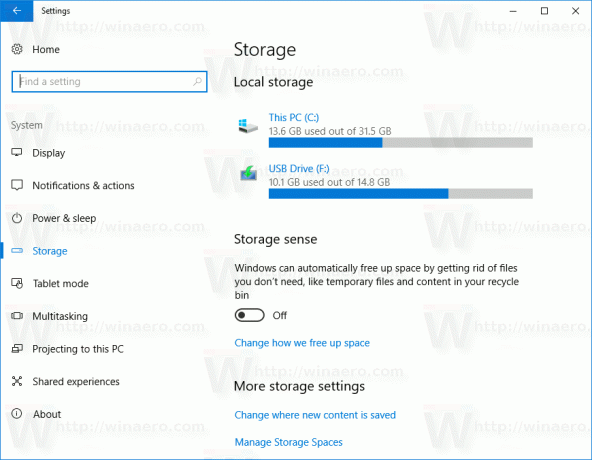
- Pagal Daugiau saugojimo nustatymų dešinėje pusėje spustelėkite nuorodą Cpakabinti, kur išsaugomas naujas turinys.
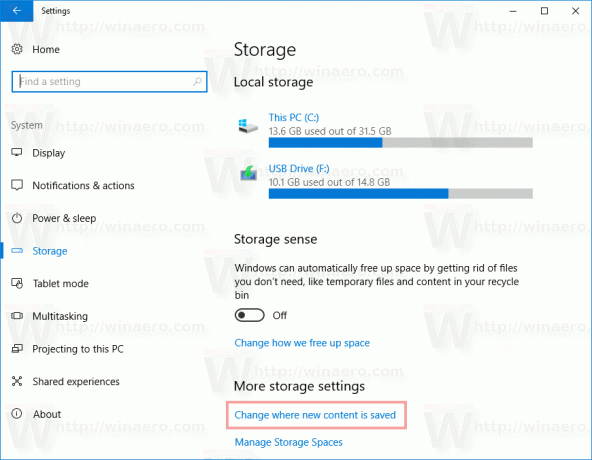
- Kitame puslapyje skiltyje „Naujos programos bus išsaugotos:“ pasirinkite naują diską arba skaidinį, kaip parodyta toliau.
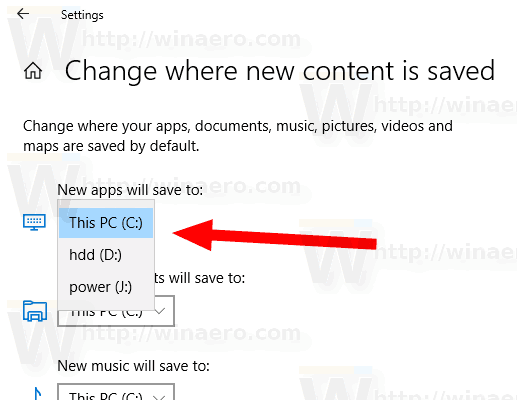
Šis pakeitimas bus taikomas visoms naujoms programoms, kurias įdiegsite ateityje.
Norėdami perkelti įdiegtas programas į kitą diską, atlikite šiuos veiksmus.
Pastaba: kai kurių sistemos programų negalima perkelti į kitą diską. Jie turi būti saugomi jūsų sistemos diske.
- Atviras Nustatymai.
- Eiti į Programos – programos ir funkcijos.

- Dešinėje pusėje matysite įdiegtų programų sąrašą. Pasirinkite programą, kurią norite perkelti.
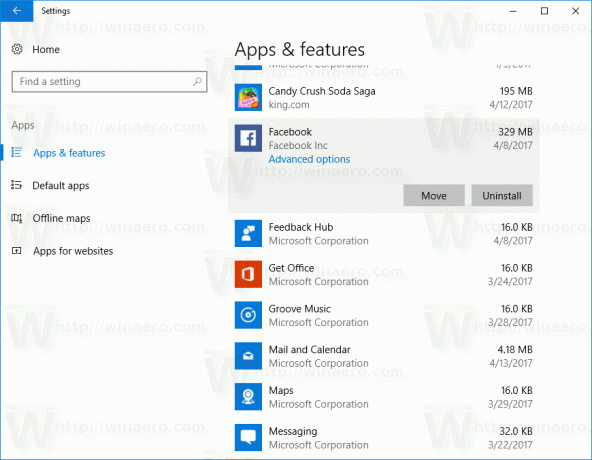
- Naujas mygtukas, Judėti, bus rodomas po programos pavadinimu. Spustelėkite mygtuką, kad pamatytumėte šį dialogo langą.
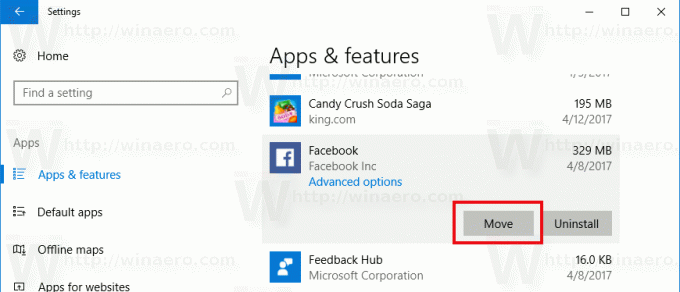
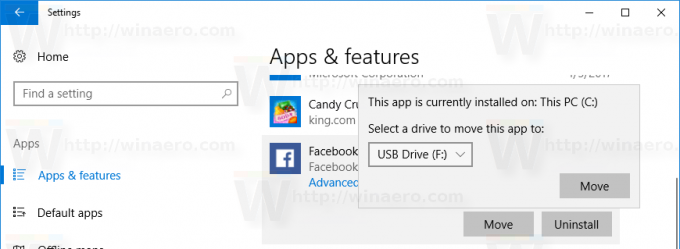
- Ten pasirinkite diską, į kurį norite perkelti programą, ir spustelėkite Judėti mygtuką.
- Gali būti, kad būsite paraginti pašalinti visas programas iš kito įrenginio, kurios gali būti saugomos jūsų diske. Kitos programos turi būti ištrintos, kad galėtumėte perkelti programas iš dabartinio įrenginio į šį diską.
- Galiausiai jūsų programa bus perkelta.
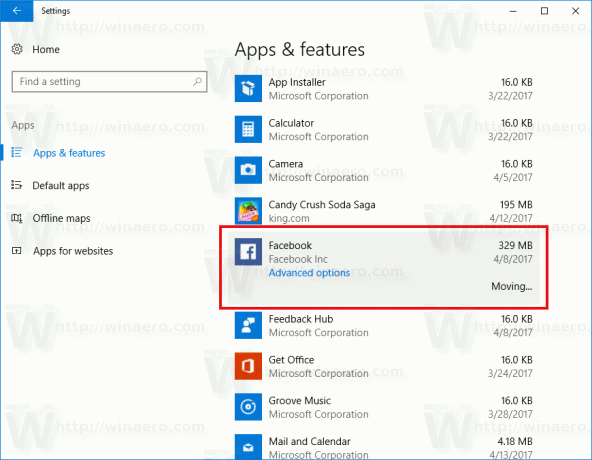
„Windows 10“ sukurs naują aplanką „WindowsApp“ tiksliniame diske ir perkels programos aplankus bei failus į jį:
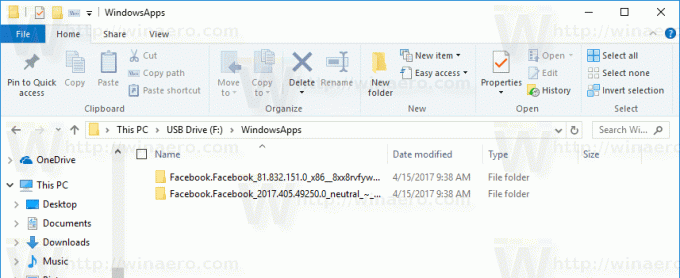
Tai gali užtrukti kelias minutes.
Galite perkelti programas į bet kurį vidinį ar išorinį diską, pvz., USB diskus ir SD korteles. Neįmanoma naudoti susietus tinklo diskus kaip naują programų diską sistemoje „Windows 10“. Jei perkėlėte programas į keičiamąjį diską ir tada atjungėte tą diską, bet kuri ten perkelta programa nebeveiks, kol diskas vėl nebus prijungtas.


